
200S4
www.philips.com/welcome
FI Käyttöopas 1
Asiakaspalvelu ja takuu 31
Vianetsintä ja usein kysyttyä 36

Sisällysluettelo
1. Tärkeää ...................................................1
1.1 Turvallisuusohjeet ja laitteen hoito .....1
1.2 Oppaassa käytetyt merkinnät ................2
1.3 Tuotteen ja pakkausmateriaalin
hävittäminen ....................................................3
2. Näytön asennus ....................................4
2.1 Asennus ..............................................................4
2.2 Näytön käyttäminen ....................................7
2.3 Poista jalustakokoonpano VESA-
kiinnitystä varten ...........................................9
3. Kuvan optimointi ................................11
3.1 SmartImage ...................................................11
3.2 SmartContrast .............................................12
3.3 Philips SmartControl Premium ..........12
3.4 SmartDesktop (ÄlykäsTyöpöytä)
-opas .................................................................19
4. Tekniset tiedot ....................................22
4.1 Tarkkuus & esiasetustilat ........................ 24
5. Virranhallinta .......................................25
6. Säädöstietoja .......................................26
7. Asiakaspalvelu ja takuu ......................32
7.1 Philipsin takuu nestekidenäyttöjen
kuvapistevirheiden tapauksessa ..........32
7.2 Asiakaspalvelu ja takuu ............................34
8. Vianetsintä ja usein kysyttyä ............37
8.1 Ongelmatilanteet .......................................37
8.2 SmartControl Premiumista usein
kysyttyä ............................................................38
8.3 Usein kysyttyä - Yleisiä .............................39

1. Tärkeää
1. Tärkeää
Tämä sähköinen käyttöopas on tarkoitettu
kaikille, jotka käyttävät Philips-näyttöä. Varaa
aikaa lukeaksesi tämän käyttöoppaan ennen
kuin käytät näyttöä. Se sisältää tärkeitä näytön
käyttöä koskevia tietoja ja huomautuksia.
Philipsin takuu on voimassa sillä ehdolla, että
tuotetta käytetään käyttöohjeiden mukaisesti
siihen tarkoitukseen, johon se on suunniteltu,
ja että takuuhuoltoa pyydettäessä esitetään
alkuperäinen lasku tai ostokuitti, josta ilmenee
ostopäivä ja jälleenmyyjän nimi sekä tuotteen
malli ja valmistenumero.
1.1 Turvallisuusohjeet ja laitteen hoito
Varoituksia
Tässä oppaassa esitettyjen käyttö- ja
säätöohjeiden sekä muiden toimintaohjeiden
laiminlyönti voi johtaa sähköiskuvaaraan
tai muuhun sähköiseen tai mekaaniseen
vahingonvaaraan.
Lue seuraavat ohjeet huolellisesti ja noudata
niitä kytkiessäsi ja käyttäessäsi näyttöä:
Käyttö
• Pidä näyttö poissa suorasta auringonvalosta,
hyvin voimakkaista kirkkaista valoista ja
poissa kaikista muista lämmönlähteistä.
Pitkäaikainen altistus tämän tyyppiselle
ympäristölle voi johtaa näytön
värinmuutokseen ja vaurioon.
• Poista esineet, jotka voivat pudota
tuuletusaukkoihin tai estää näytön
elektroniikan kunnollisen jäähdytyksen.
• Älä tuki kotelon jäähdytysaukkoja.
• Sijoita näyttö siten, että pistorasia ja
virtapistoke ovat hyvin ulottuvilla.
• Jos näyttö on suljettu irrottamalla
virtakaapeli tai -johto, on odotettava kuusi
sekuntia ennen sen kytkemistä takaisin.
• Käytä aina Philipsin toimittamaa
hyväksyttyä virtajohtoa. Jos virtajohto
on hävinnyt, ota yhteyttä paikalliseen
huoltopisteeseen. (Katso lisätiedot kohdasta
Asiakaspalvelukeskus)
• Älä kohdista näytölle rajuja tärinöitä tai
iskuja käytön aikana.
• Älä kolhi tai pudota näyttöä käytön tai
kuljetuksen aikana.
Kunnossapito
• Älä aseta liikaa kuormitusta nestekidenäytön
päälle, jottei näyttöön tule vaurioita. Siirrä
näyttöä tarttumalla sen reunukseen. Älä
nosta näyttöä niin, että sormet tai käsi
koskettaa nestekidenäyttöpaneelia.
• Kytke näyttö irti, jos se on käyttämättömänä
pitkän aikaa.
• Kytke näyttö irti kun puhdistat sitä. Käytä
puhdistamiseen kevyesti kostutettua liinaa.
Näyttöruudun voi pyyhkiä kuivalla liinalla,
kun virta ei ole päällä. Älä kuitenkaan
koskaan käytä näytön puhdistamiseen
alkoholi- tai ammoniakkipohjaisia nesteitä
tai muita orgaanisia liuottimia.
• Sähköiskun ja näytön pysyvän
vaurioitumisen estämiseksi älä altista
näyttöä pölylle, sateelle, vedelle tai käytä sitä
paikoissa joiden kosteus on erittäin suuri.
• Jos näyttö kastuu, kuivaa se mahdollisimman
nopeasti kuivalla liinalla.
• Jos jotain ulkopuolista ainetta tai vettä
pääsee näytön sisään, sammuta näyttö
välittömästi ja irrota sen virtajohto. Poista
sen jälkeen vieras aine tai vesi ja lähetä
näyttö huoltoon.
• Älä säilytä tai käytä näyttöä paikoissa,
jotka ovat alttiina kosteudelle, suoralle
auringonvalolle tai äärimmäiselle
kylmyydelle.
• Näyttö toimii parhaiten ja sen käyttöikä
on mahdollisimman pitkä kun käytät sitä
ainoastaan sellaisissa paikoissa jotka ovat
seuraavien lämpötila- ja kosteusrajojen
mukaisia.
1

1. Tärkeää
• Lämpötila: 0-40°C 32-95°F
• Kosteus: 20-80% RH
• TÄRKEÄÄ: Aktivoi aina liikkuva
näytönsäästöohjelma, kun lopetat näytön
käyttämisen. Aktivoi aina määräaikainen
ruudunpäivitysohjelma, jos näytölläsi
on muuttumattomia, staattisia kohteita.
Keskeyttämätön pysäytyskuvien tai
liikkumattomien kuvien näyttäminen
pitkiä aikoja voi aiheuttaa näytöllä "kiinni
palamisia", joista käytetään myös nimityksiä
"jälkikuvat" tai "haamukuvat".
"Kiinni palamiset", "jälkikuvat" tai
"haamukuvat" on yleisesti tunnettu
ilmiö nestekidenäyttöpaneelitekniikassa.
Useimmissa tapauksissa "kiinnipalamiset”
tai ”jälkikuvat” tai ”haamukuvat” häviävät
asteittaisesti jonkin ajan kuluttua, kun virta
on kytketty pois päältä.
Varoitus
Näytönsäästäjän aktivoinnin tai näytön
säännöllisen virkistämistoiminnon laiminlyönti
voi johtaa vakaviin "kiinni palaminen"-, "jälkikuva"tai "haamukuva"-oireisiin, jotka eivät häviä, ja
joita ei voi korjata. Takuu ei korvaa yllä lueteltuja
vaurioita.
Huolto
• Näytön ulkokuoren saa avata ainoastaan
siihen oikeutettu henkilö.
• Jos tarvitset näytön korjaamiseen tai
kytkemiseen liittyviä ohjeita, ota yhteyttä
paikalliseen huoltopisteeseen. (Katso
lisätiedot kohdasta "Asiakaspalvelukeskus")
• Katso kuljetustietojen osalta "Tekniset
tiedot".
• Älä jätä näyttöä suoraan auringonvaloon
autoon tai sen tavaratilaan.
Huomautus
Ota yhteyttä huoltoon, jos näyttö ei toimi
normaalisti tai et ole varma miten jokin tässä
käsikirjassa neuvottu toiminto suoritetaan.
1.2 Oppaassa käytetyt merkinnät
Seuraavassa esitetään tässä oppaassa käytetyt
merkinnät.
Ohje-, huomio- ja varoitusmerkinnät
Oppaassa on kohtia, jotka on lihavoitu tai
kursivoitu ja varustettu symbolilla. Nämä kohdat
sisältävät ohjeita, huomautuksia ja varoituksia.
Merkkejä on käytetty seuraavasti:
Huomautus
Symboli tarkoittaa tärkeitä tietoja tai
neuvoja, jotka helpottavat ja tehostavat
tietokonejärjestelmän käyttöä.
Huomio
Symboli tarkoittaa tietoja, joiden avulla käyttäjä
voi estää laitteiston mahdollisen vahingoittumisen
tai tietokoneessa olevien tietojen häviämisen.
Varoitus
Tämä symboli viittaa mahdolliseen
tapaturmavaaraan. Kohdassa neuvotaan, miten
vaara vältetään.
Joissain tapauksissa varoitukset on merkitty
toisella tavalla eikä niiden ohessa ole symbolia.
Tällaiset varoitukset on esitetty viranomaisten
määräyksien edellyttämässä muodossa.
2

1. Tärkeää
1.3 Tuotteen ja pakkausmateriaalin
hävittäminen
Waste Electrical and Electronic Equipment WEEE
This marking on the product or on its
packaging illustrates that, under European
Directive 2002/96/EC governing used electrical
and electronic appliances, this product may
not be disposed of with normal household
waste. You are responsible for disposal of
this equipment through a designated waste
electrical and electronic equipment collection.
To determine the locations for dropping off
such waste electrical and electronic, contact
yourlocalgovernmentofce,thewastedisposal
organization that serves your household or the
store at which you purchased the product.
Your new monitor contains materials that can
be recycled and reused. Specialized companies
can recycle your product to increase the
amount of reusable materials and to minimize
the amount to be disposed of.
All redundant packing material has been
omitted. We have done our utmost to make the
packaging easily separable into mono materials.
Pleasendoutaboutthelocalregulationson
how to dispose of your old monitor and packing
from your sales representative.
Taking back/Recycling Information for
Customers
Philips establishes technically and economically
viable objectives to optimize the environmental
performance of the organization's product,
service and activities.
From the planning, design and production
stages, Philips emphasizes the important of
making products that can easily be recycled. At
Philips, end-of-life management primarily entails
participation in national take-back initiatives
and recycling programs whenever possible,
preferably in cooperation with competitors,
which recycle all materials (products and related
packaging material) in accordance with all
Environmental Laws and taking back program
with the contractor company.
Your display is manufactured with high quality
materials and components which can be
recycled and reused.
To learn more about our recycling program
please visit
http://www.philips.com/sites/philipsglobal/
about/sustainability/ourenvironment/
productrecyclingservices.page
3

2. Näytön asennus
2. Näytön asennus
2
1
2.1 Asennus
Pakkauksen sisältö
2. Napsauta jalustaan VESA-kiinnitysalueella.
200S4
3. Pidä kiinni jalustasta molemmin käsin.
使用产品前请阅读使用说明
保留备用
3
A
3
0
3
1
8
1
C
0
2
G
0
7
H
T
1
S
0
0
2
4
M
(1) Kiinnitä jalusta ja pylväs niin, että kolme
ohjaustappia ovat asettelureikien sisällä.
(2) Kiristä sormin jalustan pohjassa
sijaitseva ruuvi ja kiinnitä jalusta tiukasti
pylvääseen.
Audio
VGA (valinnainen)
DVI (valinnainen)
Asenna jalusta
1. Aseta monitori ylösalaisin tasaiselle pinnalle.
Varo naarmuttamasta tai vahingoittamasta
näyttöä.
4

2. Näytön asennus
Yhdistäminen tietokoneeseen
1 2 3
4
5
5
1
2
3
200S4LMB
1
AC-virtatulo
2
DVI-tulo
3
VGA-tulo
4
Kensington-varkaudenestolukko
5
Audio-tulo
Kytke PC:hen
1. Kytke virtajohto tiukasti näytön taakse.
2. Katkaise tietokoneesta virta ja irrota sen
virtajohto pistorasiasta.
3. Yhdistä näytön signaalijohto tietokoneen
takana olevaan videoliitäntään.
4. Yhdistä tietokoneen ja näytön virtajohdot
lähellä olevaan pistorasiaan.
5. Kytke tietokone ja näyttö päälle. Jos
kuvaruudussa näkyy kuva, asennus on
valmis.
2.2 Näytön käyttäminen
Ohjauspainikkeiden kuvaus
200S4LMB
3
6
7
4
Kytke näytön virta Päälle ja Pois.
Käytä kuvaruutuvalikkoa
Vahvista kuvaruutuvalikkosäätö.
Säädä kuvaruutuvalikkoa.
Aseta kirkkaustaso.
Säädä monitorin
äänenvoimakkuutta
Palaa edelliselle
kuvaruutuvalikkotasolle.
SmartImage-
pikanäppäin
Valittavissaonkuusitilaa:Ofce
(Toimisto), Photo (Valokuva),
Movie (Elokuva), Game (Peli),
Economy (Virransäästö) ja Off
(Pois päältä).
1
25
.
.
5

2. Näytön asennus
Main menu Sub menu
Picture
OSD Settings
Setup
Language
Color
Input
Audio
Picture Format
Brightness
Contrast
Horizontal
Vertical
Transparency
OSD Time Out
Auto
V.Position
Phase
Clock
Resolution Notification
Reset
Information
English,German,Spanish,Greek,French,Italian,
Hungarian,Dutch,Portuguese,Português do Brazil,
Russian,Polish,Swedish,Finnish,Türkçe,Czech,
Ukrainian,S. Chinese,T.Chinese,Japanese,Korean
Color Temperature
sRGB
User Define
VGA
DVI
Volume
Mute
SmartContrast
Gamma
H.Position
Wide Screen, 4:3
0~100
0~100
0~100
0~100
Off, 1, 2, 3, 4
5s, 10s, 20s, 30s, 60s
On, Off
Yes, No
0~100
0~100
0~100
5000K, 6500K, 7500K,
8200K, 9300K, 11500K
Red: 0~100
Green: 0~100
Blue: 0~100
Off, On
0~100
Off, On
1.8, 2.0, 2.2, 2.4, 2.6
0~100
Yleistä kuvaruutuvalikoista
Mikä on On-Screen Display (OSD)?
Kaikissa Philipsin nestekidenäytöissä on
kuvaruutunäyttövalikko (OSD) -ominaisuus. Sen
avulla käyttäjä voi säätää näytön ominaisuuksia ja
valita toimintoja näytössä olevien ohjeiden avulla.
Käyttäjäystävällinen näytön käyttöliittymä näyttää
seuraavalta:
OSD-valikko
Seuraavassa näet yleiskuvan valikkojen
rakenteesta. Kaaviosta näet, miten pääset säätöjä
tehdessäsi siirtymään eri asetuksiin.
Säätöpainikkeiden perusohje
Yläpuolella näkyvässä näyttövalikossa käyttäjä
voi näytön etupaneelin -painikkeita
painamalla siirtää osoitinta ja vahvistaa valinnan
tai muutoksen painamalla OK-painiketta.
6

2. Näytön asennus
Huomautus tarkkuudesta
0°
90°
Tämä monitori on suunniteltu optimaaliseen
suoritukseen natiivitarkkuudella 1600x900 @ 60
Hz. Kun näyttö kytketään päälle eri tarkkuudella,
varoitus näkyy ruudulla: Use 1600x900 @ 60 Hz
for best results (Käytä tarkkuutta 1600x900 @
60 Hz parhaiden tulosten varmistamiseksi).
Natiiviresoluutiovaroituksen ilmoituksen voi
kytkeä pois kuvaruutunäytön (OSD) valikon
kohdasta Setup (Asetus).
Säätömahdollisuudet
Kallistus
20
-5
Käännä
Kallistus
-65
Korkeuden säätö
65
110mm
7

2. Näytön asennus
2.3 Poista jalustakokoonpano VESA-
kiinnitystä varten
Noudata ennen näytön jalustan irrottamista alla
olevia ohjeita vaurion tai vamman välttämiseksi.
1. Aseta monitori ylösalaisin tasaiselle pinnalle.
Varo naarmuttamasta tai vahingoittamasta
näyttöä.
1.
2. Poista neljä mylar-kappaletta saranoidusta
kannesta.
1
4. Poista jalustakokoonpano.
2
3. Irrota saranoidun kannen ruuvit.
8

2. Näytön asennus
Huomautus
100mm
100mm
Tämä näyttö sallii 100 mm x 100 mm
VESA-yhteensopivan asennusliitännän.
9
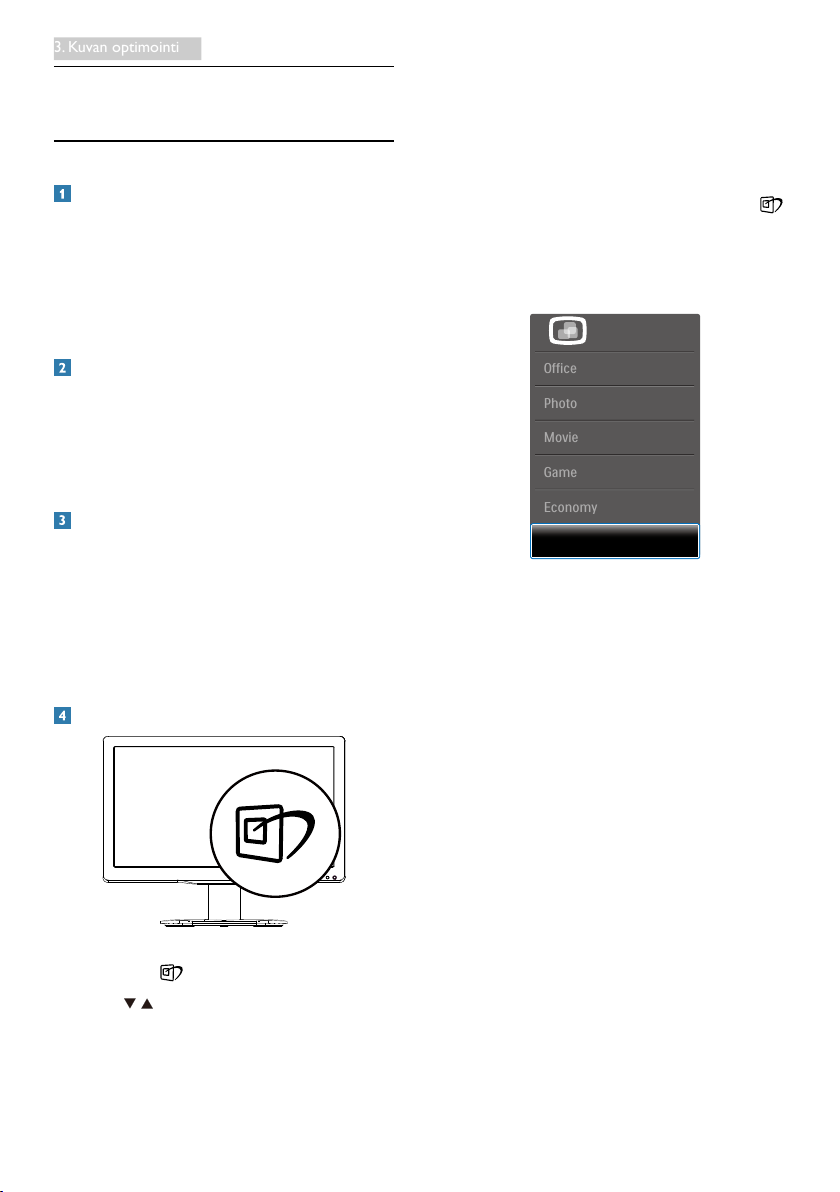
3. Kuvan optimointi
3. Kuvan optimointi
3.1 SmartImage
Määritelmä?
SmartImage esiasetukset optimoivat näytön eri
sisältötyypeille säätämällä kirkkautta, kontrastia,
väriä ja terävyyttä dynaamisesti reaaliajassa.
Philips SmartImage -näytön suorituskyky on
optimoitu niin tekstipohjaisille sovelluksille, kuin
kuvien ja elokuvien katseluun.
Mihin tarvitsen sitä?
Haluat näytön, joka on optimoitu kaikille
suosikkisisältötyypeillesi. SmartImage sovellus
säätää kirkkautta, kontrastia, väriä ja terävyyttä
dynaamisesti reaaliajassa ja parantaa näin näytön
katselukokemustasi.
Miten se toimii?
Philipsillä on yksinoikeus johtavaan SmartImagePhilips-teknologiaansa, joka analysoi näyttösi
sisältöä. Riippuen valitsemastasi vaihtoehdosta
SmartImage parantaa dynaamisesti näytettävien
kuvien ja elokuvien kontrastia, värikylläisyyttä
ja terävyyttä - kaikki reaaliajassa yhtä nappia
painamalla.
Miten käynnistän SmartImage?
1. Käynnistä SmartImage näyttöruudulla
painamalla -painiketta.
2. Paina painiketta toistuvasti vaihtaaksesi
toimintojen Ofce(Toimisto),Photo
(Valokuva), Movie (Elokuva), Game (Peli),
Economy (Virransäästö) ja Off (Pois päältä)
välillä.
3. SmartImage näkyy ruudulla 5 sekuntia tai
voit voit myös vahvistaa valinnan painamalla
"OK".
4. Kun SmartImage on päällä, sRGB on
automaattisesti pois päältä. Jos haluat
käyttää sRGB:tä, sammuta SmartImage
painamalla näyttösi etupaneelissa olevaa
näppäintä.
Valittavanasionkuusitilaa:Ofce(Toimisto),
Photo (Valokuva), Movie (Elokuva), Game (Peli),
Economy (Virransäästö) ja Off (Pois päältä).
• Office (Toimisto): Lisää luettavuutta
ja vähentää silmien rasittumista tekstiä
korostamalla ja kirkkautta himmentämällä.
ämä tila huomattavasti parantaa luettavuutta
ja tehostaa taulukko-ohjelmien, PDFtiedostojen, skannattujen artikkeleiden
ja muiden yleisten toimistosovellusten
käyttöäsi.
• Photo (Valokuva): Tämä profiili yhdistää
värikylläisyyden, dynaamisen kontrastin
ja terävyyden parantamisen valokuvien
ja muiden kuvien näyttämiseksi erittäin
selkeinä ja eloisin värein - aina ilman
häiriöitä ja haalistuneita värejä.
• Movie (Elokuva): Tehostetun valotiheyden,
tavallista suuremman värikylläisyyden,
dynaamisen kontrastin ja veitsenterävien
kuvien ansiosta elokuvissasi on dynaamiset
luonnolliset värit, pimeimpien kohtien
jokainen yksityiskohta näkyy ja valoisammat
kohdat ovat kirkkaita.
• Game (Peli): Käännä ohjaimesta paras
vasteaika, vähennä rosoreunaisuutta
näytössä nopeasti liikkuvien kohteiden
10

3. Kuvan optimointi
osalta, paranna kirkkaan ja tumman
kontrastisuhdetta, tämä profiili antaa
pelaajille parhaan pelaamiskokemuksen.
• Economy (Virransäästö): Tämän profiilin
kirkkautta, kontrasteja ja taustavaloa on
säädetty siten, että ne soveltuvat päivittäin
käytettäville toimistosovelluksille ja
vähentävät sähkönkulutusta.
• Off (Pois päältä): Ei Smar tImage
optimointia.
3.2 SmartContrast
Määritelmä?
Ainutlaatuinen teknologia, joka analysoi
dynaamisesti näytön sisällön ja optimoi
automaattisesti näytön kontrastisuhteen,
jotta saavutetaan maksimaalinen visuaalinen
selkeys ja katselunautinto. Tämä teknologia
lisää taustavaloa, jotta kuvat ovat selkeämpiä,
terävämpiä ja kirkkaampia tai himmentää sitä,
jotta kuvat näkyvät selkeästi tummaa taustaa
vasten.
Mihin tarvitsen sitä?
Haluat parhaan mahdollisen visuaalisen
selkeyden ja katselumukavuuden
kaikentyyppiselle sisällölle. SmartContrast seuraa
dynaamisesti kontrasteja ja säätää taustavaloa,
jotta peli- ja elokuvanäytöt ovat selkeitä, teräviä
ja kirkkaita ja toimistotyön teksti selkeää ja
helposti luettavaa. Näytön sähkönkulusta
vähentämällä säästät sähkölaskuissa ja pidennät
näyttösi käyttöikää.
Miten se toimii?
Aktivoidessasi SmartContrast se analysoi
näyttösi sisältöä reaaliajassa ja säätää värejä
ja taustavalon voimakkuutta. Tämä toiminto
parantaa dynaamisesti kontrastia videoita
katseltaessa tai pelejä pelattaessa.
3.3 Philips SmartControl Premium
Philipsin uusi SmartControl Premium -ohjelmisto
mahdollistaa näytön säädön helppokäyttöisellä
graasellakuvaruutukäyttöliittymällä.
Vaikeat säätötoimet ovat historiaa, sillä tämä
käyttäjäystävällinen ohjelmisto ohjaa sinut
hienosäätötoimien, värikalibroinnin, kellon/tilan
säätöjen, RGB:n valkoisen pisteen säädön jne.
läpi.
Nopean prosessoinnin ja vasteen
varmistamiseksi tämä uusimmalla
ydinalgoritmiteknologialla varustettu Windows
7 -yhteensopiva, animaatiokuvakepohjainen
ja huomiota herättävä ohjelmisto tarjoaa
sinulle entistä miellyttävämmän Philips-näytön
käyttökokemuksen!
Asennus
• Asenna ohjelmisto ohjeiden mukaan.
• Voit aloittaa laitteen käytön asennettuasi
sen.
• Jos haluat aloittaa käytön myöhemmin,
napsauta joko työpöydän tai työkalurivin
pikanäppäintä.
Ohjattu ensimmäinen käynnistys
• Kun käynnistät SmartControl Premium
ensimmäistä kertaa asennuksen jälkeen,
Ohjattu toiminto avautuu automaattisesti.
• Ohjattu toiminto neuvoo kohta kohdalta,
kuinka näytön suorituskykyä voi säätää.
• Myöhemmin voit käynnistää ohjatun
toiminnon Plug-in (Laajennus)-valikossa.
• Ilman ohjattua toimintoa voit tehdä lisää
säätöjä standarditilassa.
11
